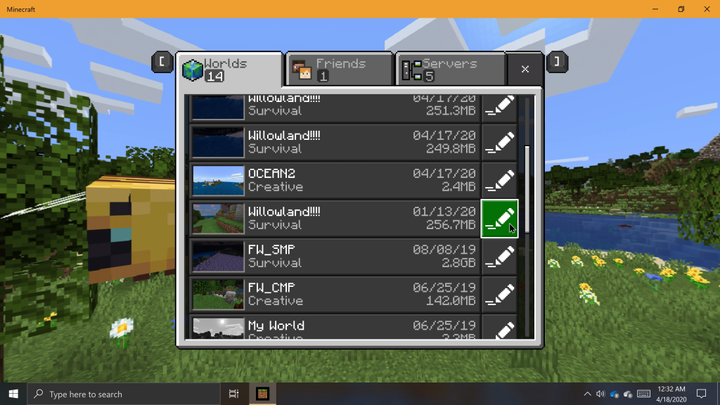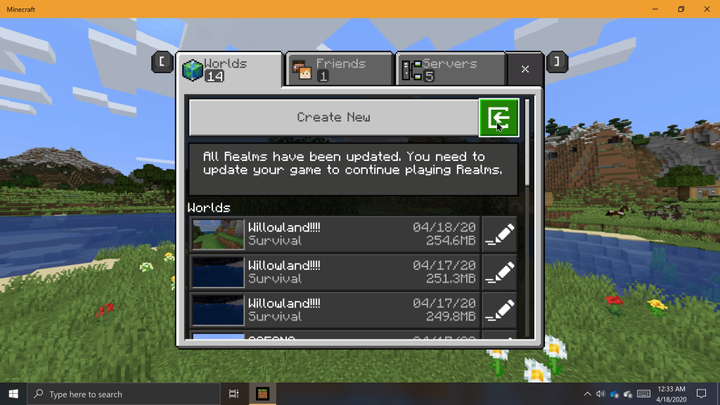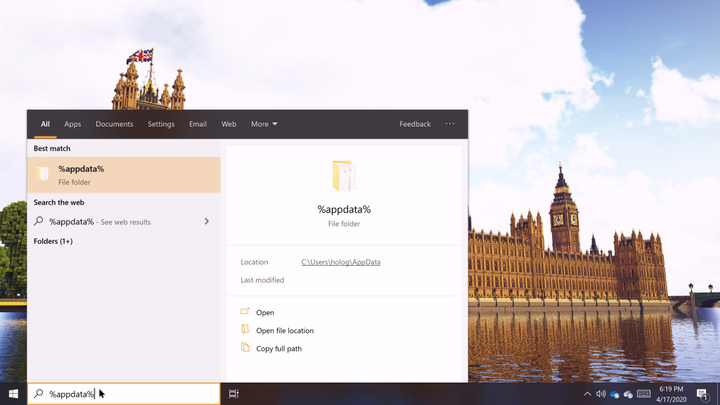Как сделать резервную копию и импортировать миры в Minecraft на Windows 10
Импорт и экспорт миров могут быть полезны для многих вещей, независимо от того, хотите ли вы поделиться копией своего мира с другом или если вы хотите сделать резервные копии своих миров для сохранности. Также важно создать резервные копии сохранений мира перед установкой предварительных версий Minecraft. Миры, открытые или измененные в предварительных версиях Minecraft, могут их уничтожить, а совместимость с выпускными версиями игры никогда не гарантируется. Какими бы ни были ваши причины для этого, создавать резервные копии миров в Minecraft для Windows 10 очень просто.
Версия Minecraft Bedrock для Windows 10 имеет встроенные функции экспорта / импорта, которые упрощают создание резервных копий миров. Minecraft для Windows 10 экспортирует миры в один файл в формате .MCWORLD. Вы можете загрузить, отправить или поделиться своим экспортированным файлом MCWORLD в любом месте, где захотите.
Чтобы экспортировать файл MCWORLD:
Чтобы экспортировать файл MCWORLD, перейдите к списку миров и найдите мир, который вы хотите экспортировать. Справа от названия миров в списке миров нажмите кнопку «Редактировать». Прокрутите до самого низа панели «Настройки игры» справа и нажмите «ЭКСПОРТ». Появится окно Fle Explorer. Перейдите туда, где вы хотите сохранить копию своего мира, дайте ей имя и нажмите «Экспорт». Minecraft сообщит вам, когда завершится экспорт копии вашего мира. Экспорт может занять некоторое время, в зависимости от размера вашего мира.
Чтобы импортировать файл MCWORLD:
Когда вы будете готовы импортировать мир обратно в игру, перейдите к списку миров на титульном экране. Нажмите кнопку «Импорт» справа от кнопки «Создать». Откроется окно проводника. Перейдите туда, где у вас есть файл MCWORLD, сохраненный на вашем ПК, щелкните его, затем нажмите «Импорт». Опять же, импорт вашего мира может занять некоторое время.
майнкрафт импровизация
В Minecraft Java Edition процесс создания резервных копий мира немного отличается. В этой версии игры вам нужно перейти в каталог игры и напрямую управлять сохранениями мира. Благодаря этому вам не нужно запускать игру при импорте или создании резервных копий миров.
Как найти мировые сохранения Minecraft Java Edition:
Вы можете использовать Windows Search, чтобы найти папку Minecraft Java Edition Saves. Для этого щелкните поле поиска Windows на панели задач. Введите «% appdata%», затем щелкните папку, которая появляется в результатах поиска. В появившемся окне проводника перейдите в папку «.minecraft», а затем в папку «сохраняет». Теперь, когда вы находитесь в папке с сохранениями, вы можете увидеть все свои миры Minecraft в виде папок.
данные приложения
Чтобы создать резервную копию, щелкните папку правой кнопкой мыши и выберите «Копировать». Затем перейдите в другое место на вашем компьютере, где вы хотите сохранить копию. Затем щелкните правой кнопкой мыши пустую область в окне и выберите «Вставить». Копия вашего мира Minecraft будет создана в новом месте, что может занять некоторое время, в зависимости от размера вашего мира. Чтобы загрузить резервную копию мира, просто поместите папку мира, которую вы хотите импортировать, в папку сохранений.
Всегда полезно создавать резервные копии миров, которые важны для вас, на случай, если что-то случится. В качестве дополнительной меры предосторожности я бы рекомендовал загружать резервные копии где-нибудь за пределами вашего ПК, например, со съемного носителя или в облаке.